- Windows 11 ofrece varias herramientas integradas y externas para limpiar automáticamente archivos temporales, mejorando el rendimiento del equipo.
- La configuración adecuada del Sensor de almacenamiento permite programar la eliminación periódica y personalizada según las necesidades del usuario.
- Es seguro y recomendable eliminar archivos temporales periódicamente, ya que ocupan espacio y pueden afectar la velocidad y funcionamiento del sistema.
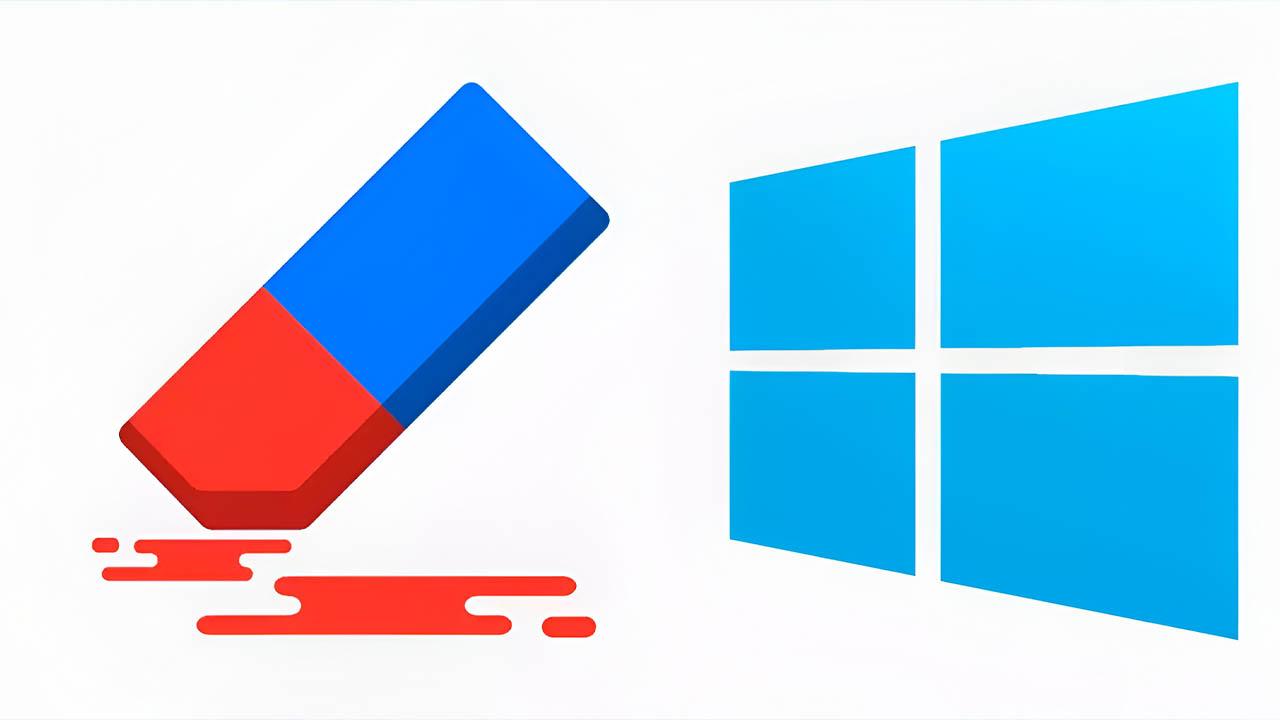
¿Sabías que Windows 11 acumula a diario una montaña de archivos temporales que, sin que te des cuenta, pueden estar quitándote gigas de espacio y ralentizando tu equipo? Si sueles usar tu ordenador para trabajar, estudiar o simplemente para entretenerte, te habrá pasado más de una vez que notas el PC más lento, los programas cargan peor o incluso recibes avisos de que el disco está casi lleno. La acumulación de estos archivos innecesarios es la causa más habitual de que tu ordenador parezca ir perdiendo fuelle con el tiempo.
Pero, por suerte, Windows 11 ofrece varias herramientas para borrar o programar la limpieza de archivos temporales, y hay opciones manuales, automáticas e incluso aplicaciones externas que pueden ayudarte a mantener tu equipo en plena forma. Sea cual sea tu nivel de experiencia, en esta guía te contamos todos los métodos (tanto básicos como avanzados), explicando qué son los archivos temporales, dónde se guardan, por qué es seguro eliminarlos y cómo puedes programar su borrado para olvidarte del problema para siempre. Prepárate para dejar tu PC como nuevo.
¿Qué son los archivos temporales en Windows 11?
Los archivos temporales son ficheros que el sistema operativo y los programas crean de forma provisional, generalmente para guardar datos intermedios mientras editas documentos, navegas por internet, instalas aplicaciones o incluso cuando actualizas el propio Windows. Su función es permitir que los procesos del sistema sean más ágiles y que, si ocurre algún error, puedas recuperar parte del trabajo realizado.
Sin embargo, la mayoría de estos archivos deberían eliminarse automáticamente cuando dejan de ser útiles. El problema es que muchas veces se quedan ahí para siempre, ocupando un valioso espacio y, lo que es peor, pudiendo ralentizar el funcionamiento del equipo o dar pie a fallos y errores.
¿Qué tipos de archivos temporales existen? Es una pregunta bastante común. Algunos ejemplos son:
- Archivos temporales de programas y del propio Windows: generados por aplicaciones mientras están en uso.
- Archivos de caché del navegador: almacenan copias de páginas web para cargarlas más rápido.
- Archivos de volcado de memoria: creados tras bloqueos o errores del sistema.
- Archivos de actualización de Windows: residuos tras instalar parches o actualizaciones.
- Registro de errores y diagnósticos: logs con información sobre fallos.
- Miniaturas y caché gráfica: imágenes pequeñas para previsualizaciones.
- Restos de instalaciones y descargas ya finalizadas.
Estos archivos suelen encontrarse en rutas como C:\Windows\Temp, C:\Usuarios\\AppData\Local\Temp y dentro de las carpetas de los navegadores o programas.
¿Por qué es importante eliminar los archivos temporales?
Dejar que los archivos temporales se acumulen puede tener efectos negativos bastante notables. No solo ocupan espacio en disco (lo que en portátiles con poco almacenamiento puede ser un verdadero problema), sino que afectan al rendimiento general del sistema, pueden provocar errores, bloqueos y problemas de seguridad, e incluso impiden que Windows 11 cree nuevos archivos temporales cuando las aplicaciones los necesitan.
Además, muchos de estos ficheros contienen información privada o datos que no te interesa que se queden almacenados indefinidamente en el equipo. Eliminarlos regularmente ayuda a proteger tu privacidad y hacer el sistema más seguro.
Métodos manuales para limpiar archivos temporales en Windows 11
Si prefieres revisar personalmente qué se borra, tienes varias maneras de eliminar archivos temporales a mano. Estos métodos te permiten un control absoluto sobre qué limpiar y cuándo hacerlo, ideal si quieres asegurarte de conservar algunos datos.
Limpiar desde la carpeta %TEMP%
Una de las formas más directas es acceder manualmente a la carpeta que almacena la mayoría de los archivos temporales de tu usuario. Solo tienes que:
- Abrir el menú de inicio y escribir %TEMP%. Pulsa Enter y se abrirá la carpeta donde se guardan estos archivos.
- Selecciona todo el contenido con Ctrl + E (o elige archivos concretos) y pulsa el icono de la papelera o la tecla Supr para borrarlos.
- Confirma si te pregunta sobre la eliminación de algún archivo en uso. Si algún fichero no se puede borrar, es que está siendo usado por otra aplicación y puedes omitirlo.
No te preocupes si borras algo «importante»: Windows y las aplicaciones crearán de nuevo estos archivos si los necesitan.
Borrado desde el Explorador de Archivos
Otra alternativa es buscar directamente los directorios de archivos temporales:
- Ve a C:\Windows\Temp para borrar archivos temporales comunes a todos los usuarios (se requieren permisos de administrador).
- Para limpiar archivos solo de tu usuario, accede a C:\Usuarios\\AppData\Local\Temp. Si no ves la carpeta AppData, activa la opción de ver elementos ocultos en el Explorador.
En ambos casos, selecciona todos los archivos y elimínalos. Puede que algunos archivos no se puedan borrar porque estén en uso; no pasa nada, ignóralos.
Usar el comando Ejecutar para limpiar temporales
Puedes usar la combinación Windows + R para abrir la herramienta Ejecutar y escribir %temp% o temp. Así se abrirá directamente la carpeta de temporales correspondiente, facilitando su eliminación.
Eliminación con el Símbolo del sistema
Para los más avanzados, existe la opción de hacerlo todo desde la consola:
- Abre el menú inicio, busca CMD o Símbolo del sistema y ejecútalo como administrador.
- Escribe el comando del /q/f/s %TEMP%\ y pulsa Enter para eliminar todos los archivos temporales.
Este método es rápido y eficaz, pero hay que usarlo con precaución, ya que la consola no avisa antes de borrar definitivamente los archivos.
¿Qué herramientas automáticas ofrece Windows 11 para limpiar archivos temporales?

Además de los métodos manuales, Windows 11 incluye utilidades que automatizan la limpieza de archivos temporales. Son ideales si prefieres no preocuparte por este tema cada cierto tiempo.
El Liberador de espacio en disco
El Liberador de espacio en disco es una herramienta clásica que sigue vigente en Windows 11 y permite eliminar archivos temporales, restos de actualización, archivos de volcado, miniaturas y mucho más. Para usarlo:
- Busca Liberador de espacio en disco en la barra de búsqueda y ejecútalo.
- Elige la unidad que quieras limpiar (normalmente C:).
- Marca las categorías de archivos que deseas borrar (archivos temporales, caché de Internet, papelera, etc.), revisando la descripción de cada una.
- Pulsa en Limpiar archivos del sistema para un borrado más profundo.
Puedes ganar desde algunos cientos de MB hasta varios GB, especialmente si nunca has hecho una limpieza integrada.
Eliminación desde la configuración de Windows 11
Otra vía muy sencilla consiste en eliminar archivos temporales desde el menú de configuración:
- Ve a Configuración > Sistema > Almacenamiento.
- Haz clic en Archivos temporales para ver todos aquellos que puedes eliminar.
- Marca las categorías de archivos temporales, caché, miniaturas, descargas y cualquier otro tipo de basura digital.
- Pulsa en Quitar archivos.
¡Así de fácil es liberar diferentes tipos de archivos innecesarios! Ten cuidado de no eliminar archivos de la carpeta Descargas si los necesitas.
El Sensor de almacenamiento: ¡programa y olvídate!
Aquí llega la estrella de Windows 11 para la limpieza automatizada: el Sensor de almacenamiento. Esta funcionalidad, muy mejorada respecto a versiones anteriores, te permite configurar cuándo y cómo deseas que Windows borre archivos temporales, vacíe la papelera de reciclaje y limpie tu carpeta de descargas sin que tengas que hacer nada.
El proceso para activarlo y ajustarlo es sencillo:
- Accede a Configuración > Sistema > Almacenamiento.
- Activa la opción Sensor de almacenamiento.
- Haz clic en la opción para configurar su funcionamiento. Podrás elegir:
- Frecuencia de ejecución: diariamente, semanalmente, mensualmente o solo cuando quede poco espacio.
- Borrado automático de archivos de la papelera tras X días.
- Borrado automático de archivos de la carpeta Descargas si no se han abierto en X días.
- Eliminación de archivos en la nube (OneDrive): posibilidad de marcar archivos como solo disponibles online si no se han abierto en X días, para liberar disco.
Una vez configurado, el Sensor de almacenamiento se encargará de todo automáticamente. También puedes forzar una limpieza manual pulsando en Limpiar ahora dentro de las opciones.
¿Dónde se almacenan exactamente los archivos temporales?
Muchas veces surgen dudas sobre la ubicación real de estos archivos, especialmente si quieres ir a eliminarlos manualmente o por si necesitas comprobar qué se va a borrar.
Las carpetas más relevantes donde se acumulan archivos temporales en Windows 11 son:
- C:\Windows\Temp: archivos temporales globales de Windows y del sistema.
- C:\Usuarios\\AppData\Local\Temp: temporales específicos de cada usuario.
- Carpetas de caché y datos temporales de aplicaciones, normalmente ubicadas en AppData\Local\ o en las propias carpetas de los navegadores (Chrome, Edge, Firefox, etc).
Si necesitas ganar espacio rápido, empieza siempre por la carpeta %TEMP% (que es lo mismo que C:\Usuarios\\AppData\Local\Temp) y después revisa el Liberador de espacio en Windows 11 para encontrar restos ocultos en otras zonas.
Eliminación de archivos temporales del navegador y privacidad
Más allá de los archivos generados por el sistema y los programas, los navegadores web también almacenan una gran cantidad de archivos temporales: caché, cookies, historial, datos de formularios, contraseñas guardadas, etc. Todo esto puede llegar a ocupar mucho espacio y afectar a tu privacidad.
Para limpiarlos sin necesidad de programas externos:
- En Google Chrome: ve al menú de los tres puntos > Más herramientas > Borrar datos de navegación. Selecciona imágenes y archivos en caché, cookies y otros datos, y elige el intervalo que prefieras.
- En Firefox: pulsa el menú de las tres barras > Ajustes > Privacidad y seguridad > Cookies y datos del sitio > Limpiar datos.
- En Edge: ajustes > Privacidad > Borrar datos de navegación.
Borrar estos archivos ayuda a que tu navegador funcione mejor, se libere espacio y protege tu actividad online frente a miradas indiscretas.
¿Es seguro borrar archivos temporales en Windows 11?
Sí, es completamente seguro eliminarlos siempre y cuando, antes de hacerlo, cierres todas las aplicaciones y no estés trabajando con datos no guardados. Windows 11 y los programas suelen usar estos archivos solo de forma temporal. Si algún fichero sigue en uso, el propio sistema impedirá su borrado, así que no debes preocuparte.
En muy raras ocasiones, si un programa se cierra mal, podrías necesitar algún archivo temporal para recuperar trabajos no guardados. Por eso, si justo has sufrido un fallo, revisa primero la carpeta de temporales antes de borrarla.
Y, si tienes dudas sobre la utilidad de algún archivo concreto, puedes buscar su nombre en Internet. Pero en general, los archivos %TEMP%, de caché, logs y similares están pensados precisamente para eliminarse.
¿Cada cuánto tiempo conviene limpiar los archivos temporales?
La frecuencia ideal depende del uso que le des al equipo, pero como regla general, una limpieza cada 2 o 3 meses es suficiente para la mayoría de usuarios. Si trabajas con archivos multimedia grandes, editas vídeos o instalas/desinstalas muchos programas, puedes hacerlo cada mes o incluso semanalmente.
Cuando el espacio empieza a escasear, notarás que el rendimiento baja y el sistema puede mostrar avisos de almacenamiento bajo. Un uso habitual del Sensor de almacenamiento evita que llegues a estos extremos, y permite que el sistema nunca se quede sin espacio para crear nuevos archivos temporales.
Ventajas de programar la limpieza automática en Windows 11
Configurar la limpieza automática trae consigo muchos beneficios:
- Evitas tener que acordarte de hacer limpiezas periódicas. El Sensor de almacenamiento lo hará solo.
- El espacio libre en disco se mantiene siempre óptimo, evitando ralentizaciones y bloqueos por falta de espacio.
- Se elimina el contenido de la papelera y descargas antiguas según tus preferencias, reduciendo riesgos de privacidad y recuperación accidental de archivos que ya no necesitas.
- Mayor seguridad: al eliminar archivos residuales y logs antiguos, dificultas el acceso a datos potencialmente sensibles.
Si configuras correctamente el Sensor de almacenamiento y las herramientas de limpieza, puedes olvidarte del mantenimiento manual casi por completo.
Aplicaciones externas para limpiar y programar la limpieza de archivos temporales
Además de las herramientas integradas de Windows, existen programas de terceros que pueden ofrecerte aún más opciones y profundidad de limpieza. Es importante usar solo aplicaciones de confianza, ya que algunas pueden eliminar archivos importantes si no se configuran bien.
Entre las más conocidas y recomendadas están:
CCleaner
Esta herramienta gratuita (con versión premium) es todo un clásico. Permite limpiar archivos temporales, cachés, cookies, logs, historial, registros y mucho más en pocos clics. Una de sus ventajas principales es que puedes programar limpiezas automáticas para que se realicen cada cierto tiempo sin intervención del usuario.
Su interfaz es sencilla: analiza el equipo, te da un resumen de lo que puede borrar y, si quieres más control, puedes elegir manualmente cada categoría de archivos a limpiar.
SlimCleaner
Otra opción muy popular que también permite automatizar las limpiezas y configurar la periodicidad. Ofrece funciones añadidas como optimización de arranque, selección de archivos a limpiar por categorías, etc.
Glary Utilities
Con este software puedes tanto limpiar archivos temporales como mantener tu sistema en perfecto estado minimizando otros riesgos (desinstalar programas, limpiar registros, hacer copias de seguridad, etc). Tiene opciones de mantenimiento automático, por lo que también puedes olvidarte de la limpieza manual una vez configurado.
WiseCleaner
Un limpiador y desfragmentador gratuito que elimina archivos temporales, basura de navegadores, y ayuda a optimizar el disco. Es ligero, fácil de usar y, como otros de esta lista, incluye funciones de limpieza automática bajo demanda.
AVG TuneUp
Una opción de pago, aunque con análisis gratuito, ideal para usuarios que buscan una limpieza profunda y completa. Automatiza borrado de archivos temporales, optimiza el registro y elimina restos de software que otras utilidades dejan pasar.
BleachBit
Una alternativa de código abierto muy recomendable para usuarios avanzados. Además de limpiar archivos temporales, ofrece la posibilidad de borrar rastros de aplicaciones, limpiar navegadores y eliminar datos de una forma segura.
Avast Cleanup
Al igual que otras soluciones, Avast Cleanup incluye una función de mantenimiento automático que busca y elimina archivos temporales de manera periódica, además de sugerir acciones para optimizar el equipo de forma sencilla y eficaz.
Cosas a tener en cuenta antes de hacer una limpieza profunda
Antes de eliminar archivos temporales (ya sea manualmente, con programas o usando las herramientas de Windows), recuerda estos consejos:
- Cierra todas las aplicaciones y documentos antes de limpiar para asegurarte de que no hay archivos en uso que te interese conservar.
- Revisa la carpeta de Descargas y la papelera de reciclaje antes de borrarlas, especialmente si las tienes automatizadas. Puede haber archivos importantes que no quieres perder.
- Haz una copia de seguridad si tienes dudas sobre la importancia de ciertos archivos. Más vale prevenir.
- Evita eliminar archivos del sistema o carpetas que no entiendas manualmente. Limítate a los temporales, caché, logs y similares.
Solución a problemas habituales tras limpiar archivos temporales
A veces, tras una limpieza profunda, puedes encontrarte con errores como que alguna aplicación no arranca o el sistema muestra mensajes de error. La causa más frecuente es que alguna aplicación necesitaba un archivo temporal que ha sido borrado. En ese caso, basta con reiniciar el equipo: la mayoría de las veces, Windows y las aplicaciones re-generan automáticamente los archivos temporales que echan en falta.
Si el problema persiste, revisa que no hayas eliminado accidentalmente archivos de configuración o descargas activas. En casos muy raros, puede que tengas que reinstalar alguna aplicación que dependa de archivos temporales específicos.
Gestión del espacio de almacenamiento externo
Si tu disco duro está casi lleno incluso después de eliminar archivos temporales, considera mover fotos, vídeos, documentos y archivos grandes a una unidad externa (como un USB o tarjeta SD). Esto no solo libera aún más espacio, sino que mejora el rendimiento del sistema y te permite guardar datos importantes de forma segura.
Para hacerlo:
- Conecta el dispositivo externo.
- Abre el Explorador de archivos, selecciona los archivos a mover y usa Cortar y Pegar para transferirlos al disco externo.
Recuerda hacer un uso combinado de la limpieza de archivos temporales y el traslado de archivos personales para maximizar el rendimiento de tu equipo.
Consejos adicionales para mantener tu PC limpio y rápido
- Desinstala programas que no uses: A menudo ocupan espacio y generan archivos temporales innecesarios.
- Vacía la papelera de reciclaje regularmente: Muchos usuarios la olvidan y ahí se acumulan decenas de GBs.
- Mira en la carpeta de Descargas: Suele estar plagada de instaladores, archivos ya usados y ficheros que no volverás a tocar.
- Actualiza Windows y tus programas: Esto ayuda a mejorar la gestión automática de archivos temporales y evita acumulaciones por fallos antiguos.
Con todo lo anterior, puedes despreocuparte casi por completo del mantenimiento del disco y disfrutar de un Windows rápido y con espacio suficiente para lo que necesites.
Después de aplicar todas estas acciones, lo habitual es notar un ordenador significativamente más ágil, con menos errores y más espacio disponible. Poco importa si optas por la limpieza manual, la programación automática mediante el o herramientas externas: lo crucial es que conviertas esta tarea en un hábito o, mejor aún, la dejes automatizada. Así evitarás problemas futuros, protegerás tu privacidad y harás que tu equipo funcione como el primer día. Si en algún momento te falta espacio pese a todo, plantea la posibilidad de ampliar el almacenamiento con un SSD más grande, mover archivos personales o aprovechar las soluciones en la nube. Recuerda: un Windows limpio es sinónimo de tranquilidad y eficiencia para tu día a día.
Redactor apasionado del mundo de los bytes y la tecnología en general. Me encanta compartir mis conocimientos a través de la escritura, y eso es lo que haré en este blog, mostrarte todo lo más interesante sobre gadgets, software, hardware, tendencias tecnológicas, y más. Mi objetivo es ayudarte a navegar por el mundo digital de forma sencilla y entretenida.
